迅为4418开发板TF卡烧写Android和Qt内容分享
来源:互联网 发布:mac usb是2.0还是3.0 编辑:程序博客网 时间:2024/06/16 14:50
1. TF 卡烧写 Android
将 TF 接到 windows 上,如下图所示,可以发现 TF 卡少了一部分,这部分是被 uboot 使
用了。
在 TF 卡中建立目录“sdupdate”,如下图所示。
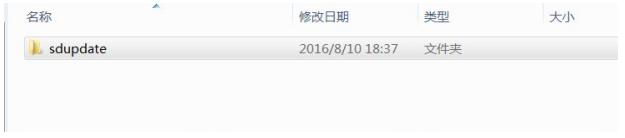
然后将 Android 的镜像拷贝到“sdupdate”目录下,如下图所示。

接着将 TF 卡接到开发板, 将开发板设置为 TF 卡启动, 上电启动开发板, 进入 uboot 模式,如下图所示。

然后在串口控制台输入烧写命令。
如果用户想全部镜像一次性烧写,可以使用命令“sdfuse flashall”,如下图所示。
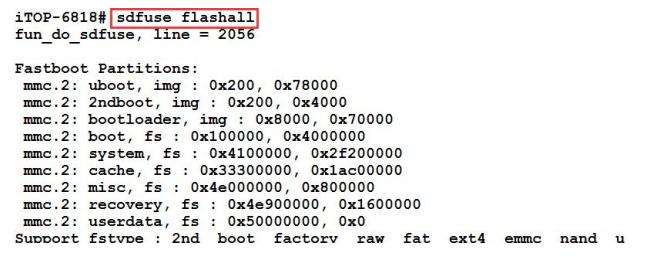
如果想单独烧写,则可以使用以下命令。
sdfuse flash uboot u-boot-iTOP-6818.bin
——单独烧写 uboot 镜像
sdfuse flash boot boot.img
——单独烧写内核镜像
sdfuse flash cache cache.img
sdfuse flash system system.img
sdfuse flash userdata userdata.img
——单独烧写 Android 文件系统镜像
如下图所示,输入命令“setenv bootsystem android”设置参数和命令“saveenv”保
存参数。
然后用户根据屏幕设置分辨率参数。
如果是 9.7 寸屏幕, 则使用命令“ setenv lcdtype 9.7” 设置参数 ,然后使用命令“ saveenv”
保存参数(作者的屏幕是 9.7 的,所以使用这条命名)。
如果是 7.0 寸屏幕, 则使用命令“ setenv lcdtype 7.0” 设置参数 ,然后使用命令“ saveenv”
保存参数。

设置拨码开关为 emmc启动,取下 tf 卡,最后在串口控制台输入命令“reset”,重启开
发板,Android 系统就可以正常启动。
2. TF 卡烧写 Qt
将 TF 接到 windows 上,如下图所示,可以发现 TF 卡少了一部分,这部分是被 uboot 使
用了。在 TF 卡中建立目录“sdupdate”,如下图所示。

然后将 Android 的镜像拷贝到“sdupdate”目录下,如下图所示。
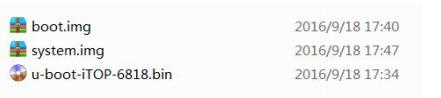
接着将 TF 卡接到开发板, 将开发板设置为 TF 卡启动, 上电启动开发板, 进入 uboot 模式,如下图所示。
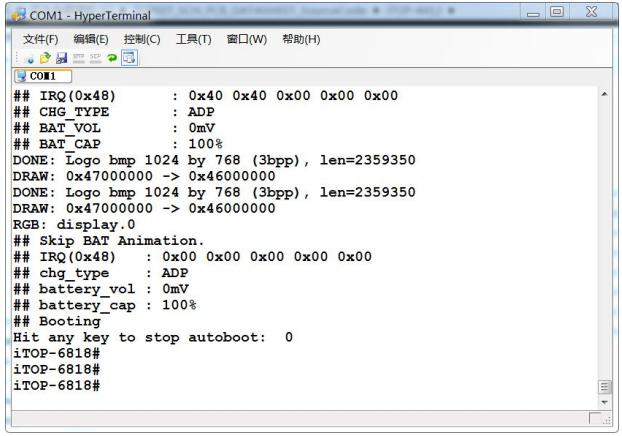
然后在串口控制台输入烧写命令。
如果用户想全部镜像一次性更新,可以使用命令“sdfuse flashall”。
如果想单独烧写,则可以使用以下命令。
sdfuse flash uboot u-boot-iTOP-6818.bin
——单独烧写 uboot 镜像
sdfuse flash boot boot.img
——单独烧写内核镜像
sdfuse flash system system.img
——单独烧写 Qt 文件系统镜像
如下图所示,输入命令“setenv bootsystem qt”设置参数和命令“saveenv”保存参数。
然后用户根据屏幕设置分辨率参数。
如果是 9.7 寸屏幕, 则使用命令“ setenv lcdtype 9.7” 设置参数 ,然后使用命令“ saveenv”
保存参数(作者的屏幕是 9.7 的,所以使用这条命名)。
如果是 7.0 寸屏幕, 则使用命令“ setenv lcdtype 7.0” 设置参数 ,然后使用命令“ saveenv”
保存参数。

设置拨码开关为 emmc启动,取下 TF 卡,最后在串口控制台输入命令“reset”,重启开
发板,Qt 系统就可以正常启动。

详情了解:http://topeetboard.com/ 更多了解:https://arm-board.taobao.com/
- 迅为4418开发板TF卡烧写Android和Qt内容分享
- 迅为4418开发板编译Android镜像内容分享
- 迅为IMX6嵌入式开发板linux QT挂载U盘及TF卡
- 迅为开发板 4418开发板 can测试内容分享
- 嵌入式开发 迅为i.MX6Q开发板启动流程内容分享
- [分享]迅为iTOP-4412开发板Linux-QT下支持HDMI显示
- 【分享】迅为iTOP4412开发板-Android系统屏幕旋转设置
- 【Qt开发】QTableWidget 判断cell内容为空
- 【资源分享】迅为 iTOP-4412开发板平台详解
- I.MX6开发板 启动流程分享 -迅为嵌入式
- Android开发经验分享-GridView、ListView内容错乱
- Android开发经验分享-GridView、ListView内容错乱
- Android开发笔记(3) 应用程序之间内容分享详解
- [迅为开发板资料分享]分享一个迅为4412开发板OTG烧录批处理文件
- Android画板开发(四) 添加背景和保存画板内容为图片
- <特别分享>基于迅为4418开发板Ubuntu系统烧写方法
- 分享图片和内容
- 【分享】迅为4412开发板移植Android后,安装QQ不能视频通信的问题,但照相机可用
- learn opencv-神经网络:初学者视图
- android客户端TCP传输数据、重连、心跳检测
- 爬坑日记--------vue的权限控制(vuex)
- [喵咪Liunx(6)]Nginx日志分析工具goaccess
- Spring 出现Could not resolve placeholder问题的解决方法
- 迅为4418开发板TF卡烧写Android和Qt内容分享
- jquery实现二级导航下拉菜单效果
- java web基本流程
- 由struts衍生出的Velocity技术
- 2017年第3届上海国际零售业设计与设备展会刊(参展商名录)
- HBase之缓存
- 百(千)万级excel导出(流式)
- Check failed: registry.count(type) == 1 (0 vs. 1) Unknown layer type
- 关于迭代集合同时删除元素报错的问题java.util.ConcurrentModificationException


